1. Tổng quan
- Hướng dẫn này cung cấp quy trình tạo và quản lý dữ liệu demo trên MISA Store Support nhằm hỗ trợ nhân viên kinh doanh nhanh chóng cung cấp tài khoản dùng thử cho khách hàng.
- Nội dung bao gồm các bước tạo dữ liệu demo, kiểm tra dữ liệu và gửi email kích hoạt.
- Phạm vi áp dụng cho nhân viên kinh doanh và MDR trong quá trình tư vấn khách hàng sử dụng sản phẩm AMIS.
2. Mục đích
- Đối với khách hàng:
Khách hàng thường gặp khó khăn khi sử dụng thử sản phẩm do không có sẵn dữ liệu phù hợp với lĩnh vực ngành nghề, gây cản trở quá trình tìm hiểu và trải nghiệm phần mềm. - Đối với nhân viên kinh doanh:
- Khi demo sản phẩm, nhân viên phải tự tạo công ty với dữ liệu demo theo lĩnh vực của khách hàng, mất nhiều thời gian.
- Trường hợp khách hàng yêu cầu tài khoản demo, nhân viên phải hướng dẫn khách hàng tự đăng ký dùng thử, gây tốn công sức và thời gian.
2. Hướng dẫn thực hiện
Một số tình huống khách hàng cần tạo dữ liệu demo
- Tình huống 1: Khách hàng đăng ký tạo dữ liệu demo trên website:
- Khách hàng truy cập vào MISA AMIS Website hoặc trang sản phẩm thuộc AMIS Platform để đăng ký tài khoản demo.
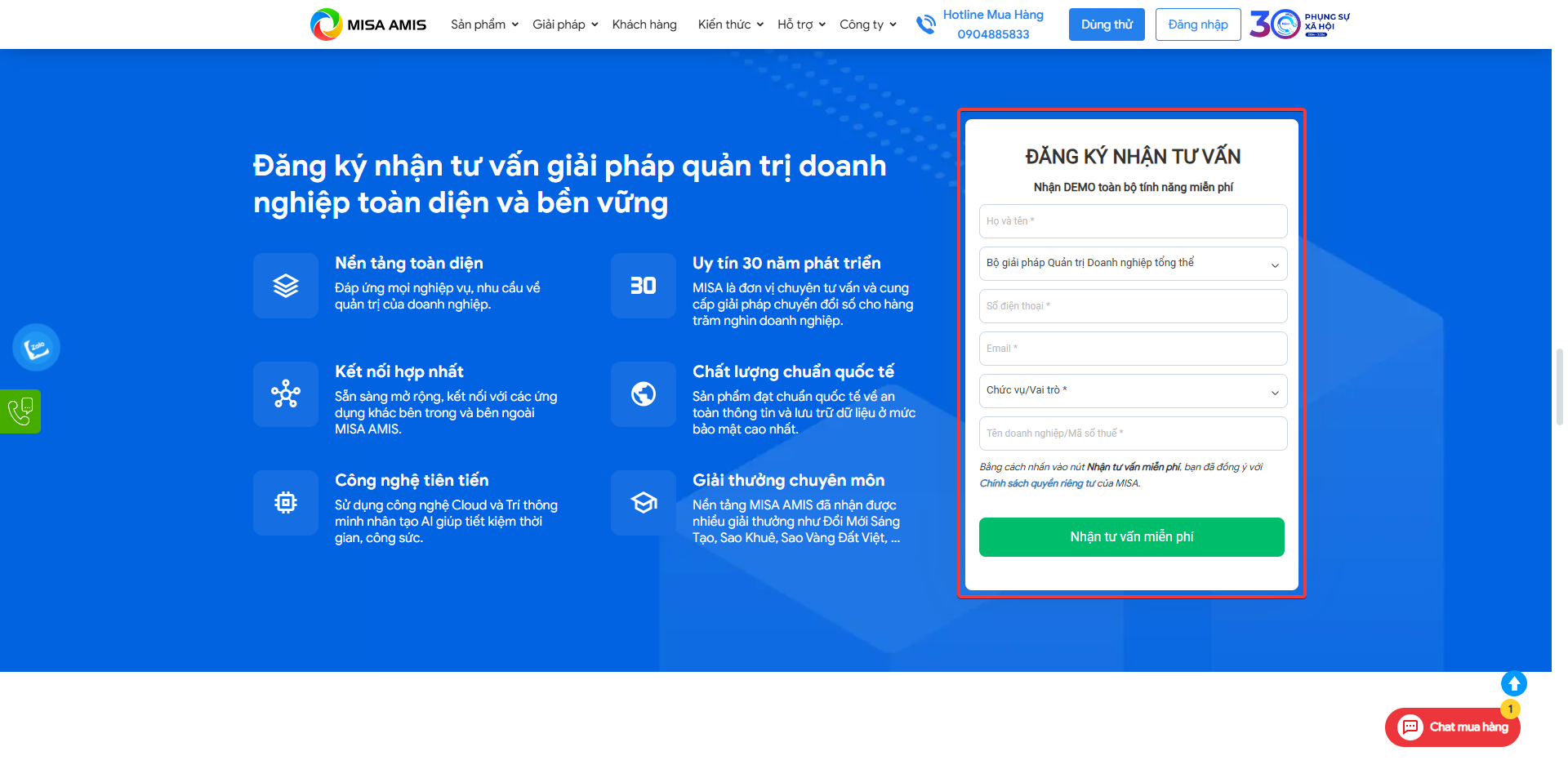
-
- Sau khi đăng ký, thông tin khách hàng sẽ được chuyển đến phân hệ Ao cơ hội trên AMIS CRM để nhân viên MDR xác nhận và chuyển giao cho nhân viên kinh doanh.
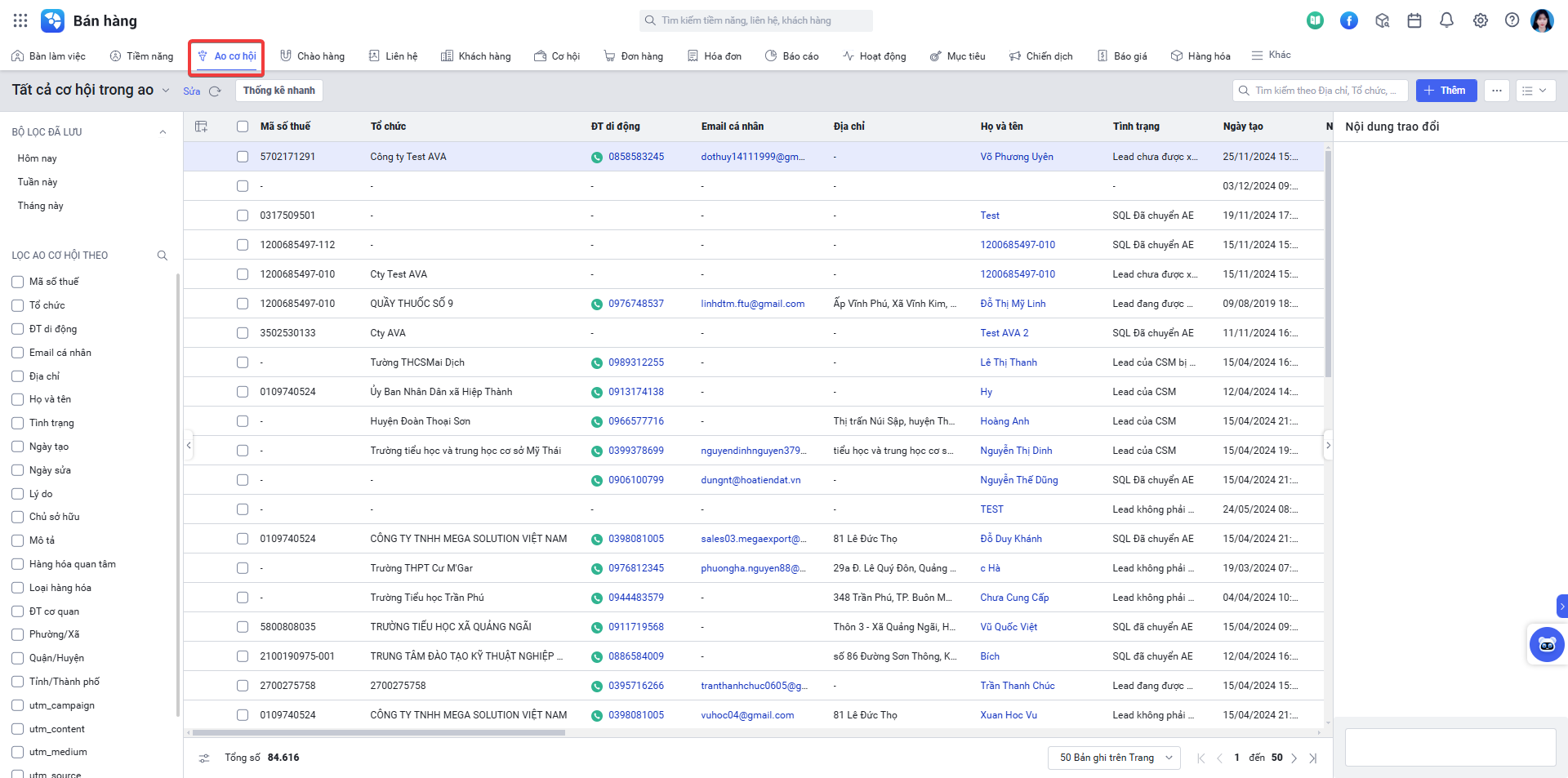
-
- Anh/chị nhân viên kinh doanh tiếp nhận được cơ hội, hãy sử dụng thông tin khách hàng có được để tạo dữ liệu demo trên MISA Store Support và tiến hành tư vấn cho khách hàng.
- Tình huống 2: Anh/chị đã có nguồn khách hàng sẵn và đang trong quá trình tư vấn.
- Nếu khách hàng mong muốn có tài khoản demo, anh/chị cũng sẽ truy cập MISA Store Support để tạo dữ liệu demo.
2.1 Cách tạo dữ liệu demo
Anh/chị truy cập MISA Store Support, phân hệ Tạo dữ liệu demo. Tại đây, anh/chị nhấn Tạo mới để tạo mới dữ liệu demo.
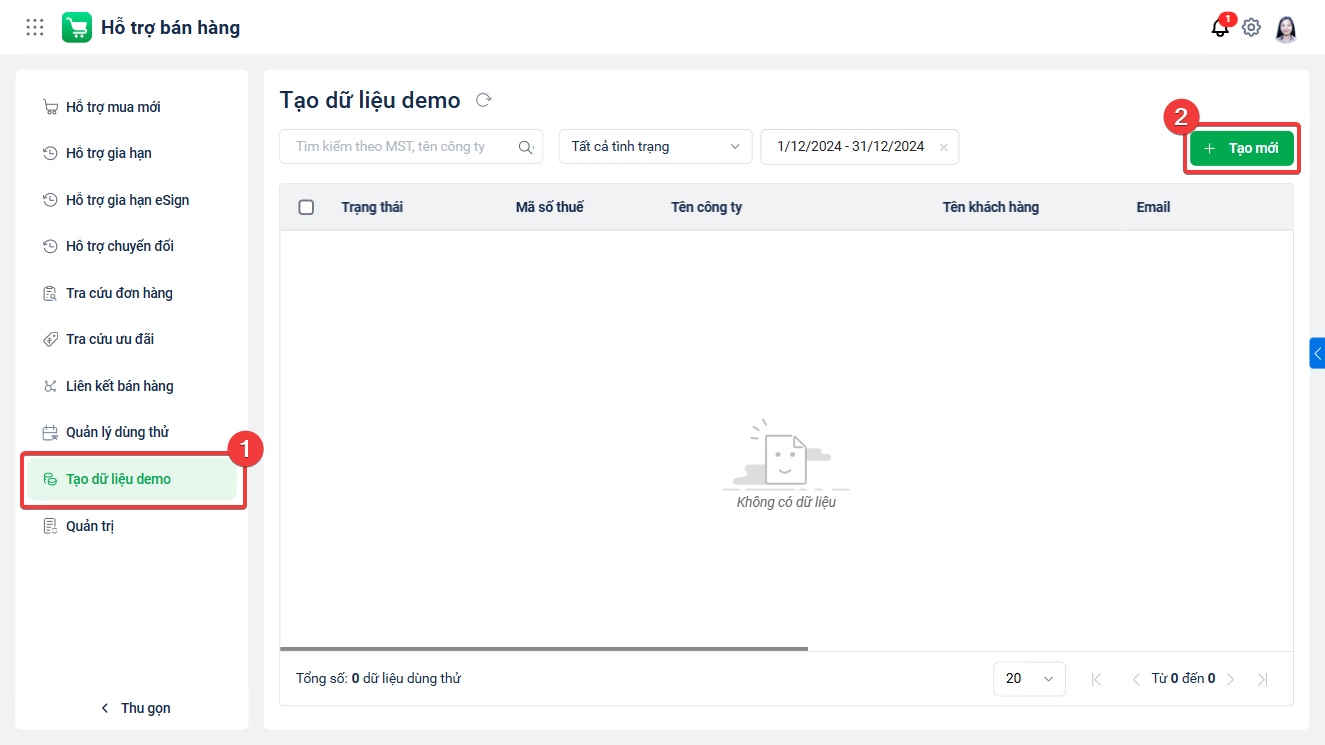
Anh/chị vui lòng điền tất cả các thông tin trên form: Mã số thuế, tên công ty, số ngày sử dụng phần mềm…Trong đó:
- Lĩnh vực ngành nghề: anh/chị hãy chọn lĩnh vực ngành nghề tương ứng của khách hàng, phần mềm sẽ tạo dữ liệu demo tương ứng cho lĩnh vực ngành nghề này.
- Số ngày dùng thử phần mềm theo quy định của MISA gồm: 5 ngày, 10 ngày, 15 ngày và 30 ngày.
Sau khi hoàn tất thông tin, anh/chị nhấn Tạo mới.
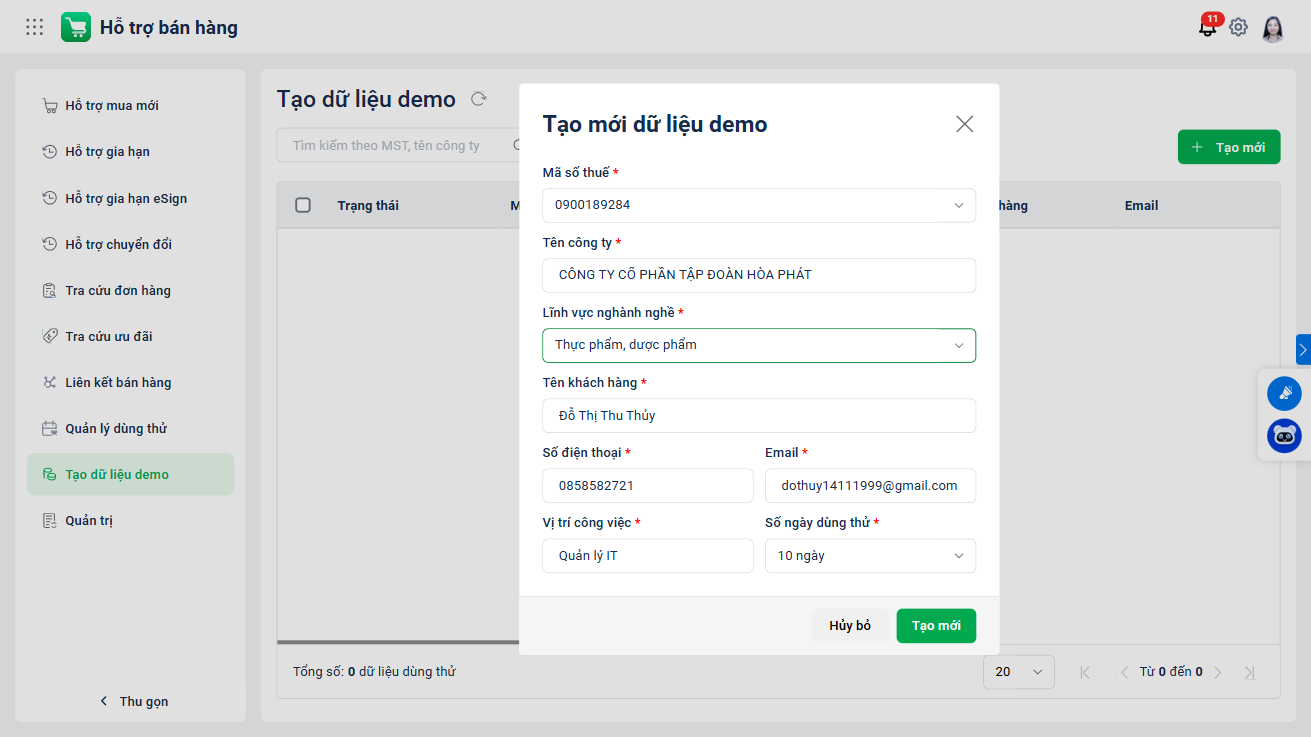
Lúc này, phần mềm sẽ:
- Thực hiện khởi tạo dữ liệu demo tương ứng với thông tin công ty đồng thời gửi thông báo đến NVKD ngay trên phần mềm MISA StoreSupport và qua Email.
- Lưu ý: Email nhận thông báo sẽ là Email tương ứng với tài khoản MISA ID của anh chị NVKD.
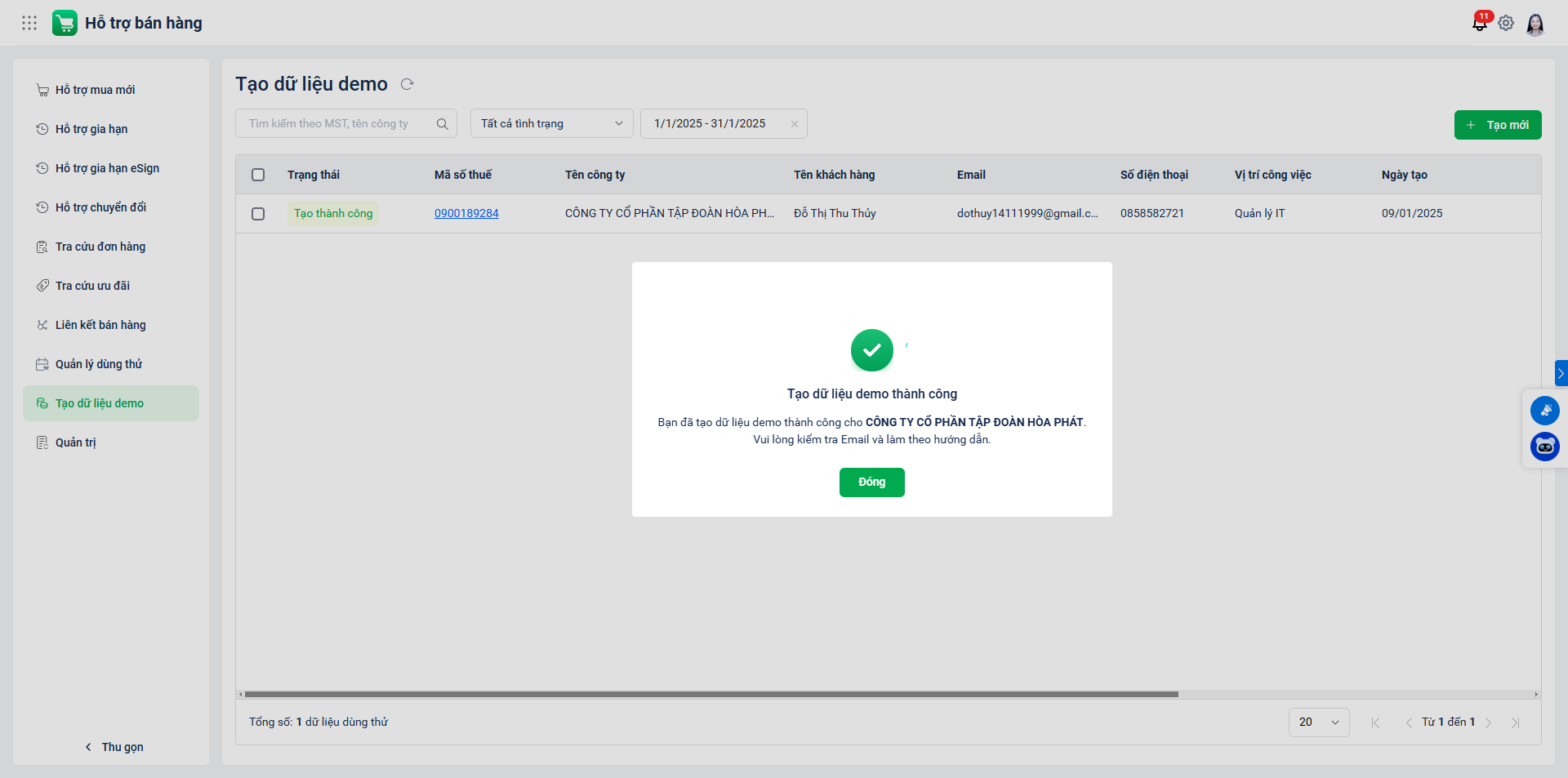
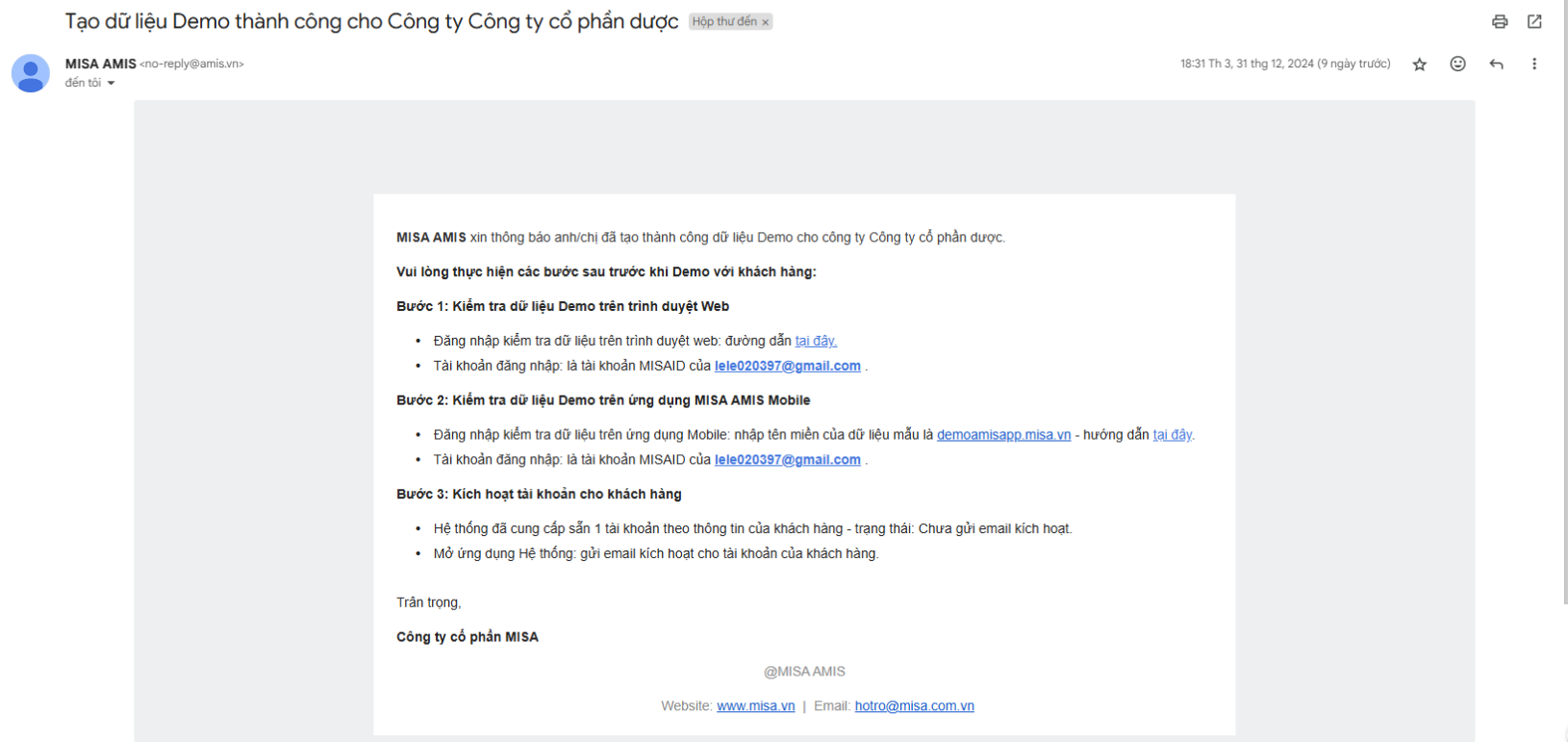
- Lưu thông tin công ty mới tạo dữ liệu vào danh sách:
- Anh/chị có thể kiểm tra lại được các thông tin anh/chị vừa điền, đồng thời xem được thêm các thông tin:
- Ngày hết hạn: Là ngày cuối cùng khách hàng được sử dụng dữ liệu demo.
- Khi hết hạn, hệ thống sẽ tự động xóa tài khoản demo này, khách hàng không còn truy cập được
- Trạng thái: Khi tạo xong, bản ghi sẽ ở trạng thái Đang sử dụng. Khi đến ngày hết hạn, bản ghi sẽ chuyển sang trạng thái Hết hạn
- …
- Ngày hết hạn: Là ngày cuối cùng khách hàng được sử dụng dữ liệu demo.
- Anh/chị có thể kiểm tra lại được các thông tin anh/chị vừa điền, đồng thời xem được thêm các thông tin:
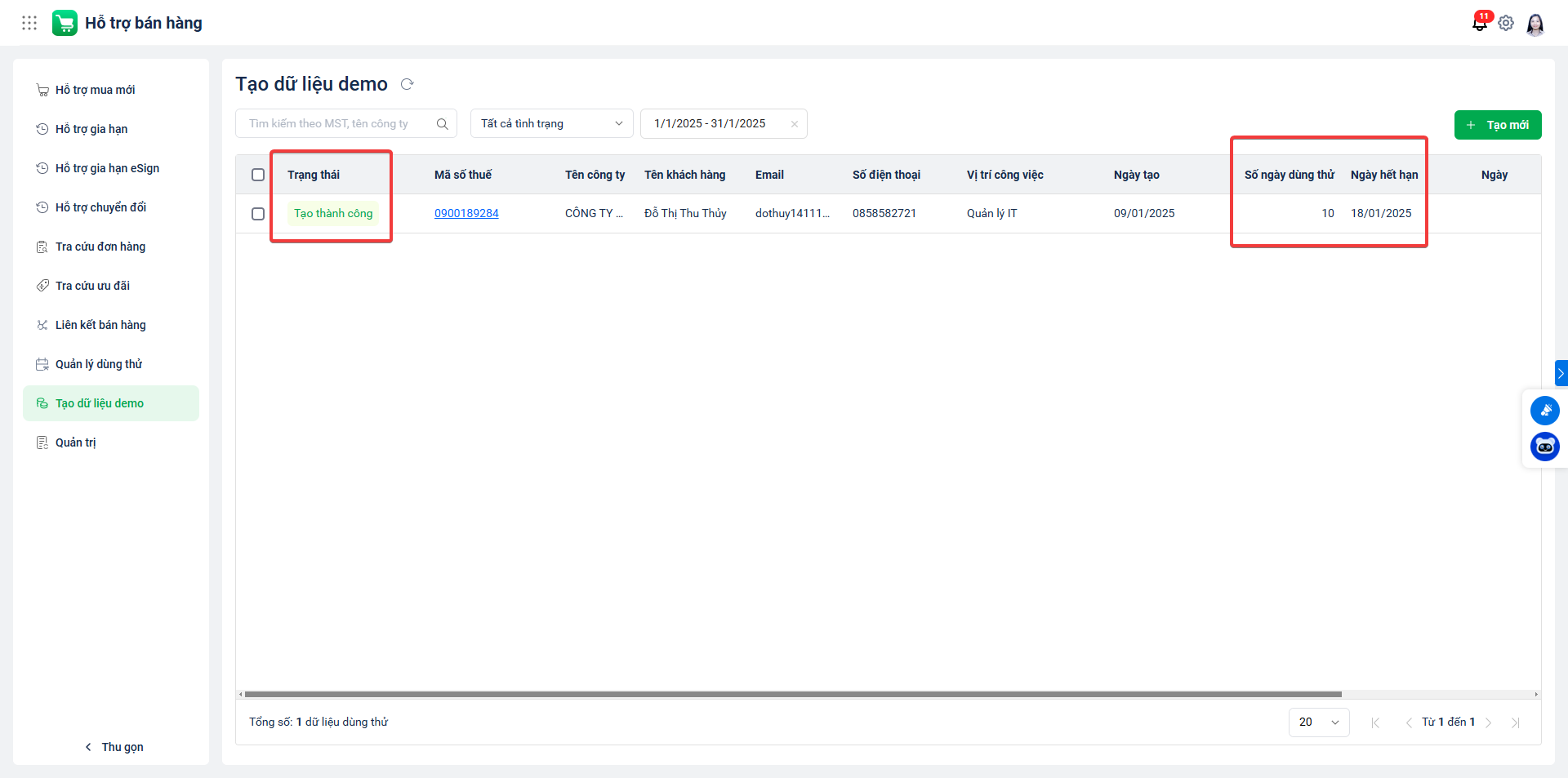
-
- Anh/chị cũng có thể nhấn vào bản ghi để xem chi tiết danh sách các ứng dụng và trạng thái cài đặt của từng ứng dụng.
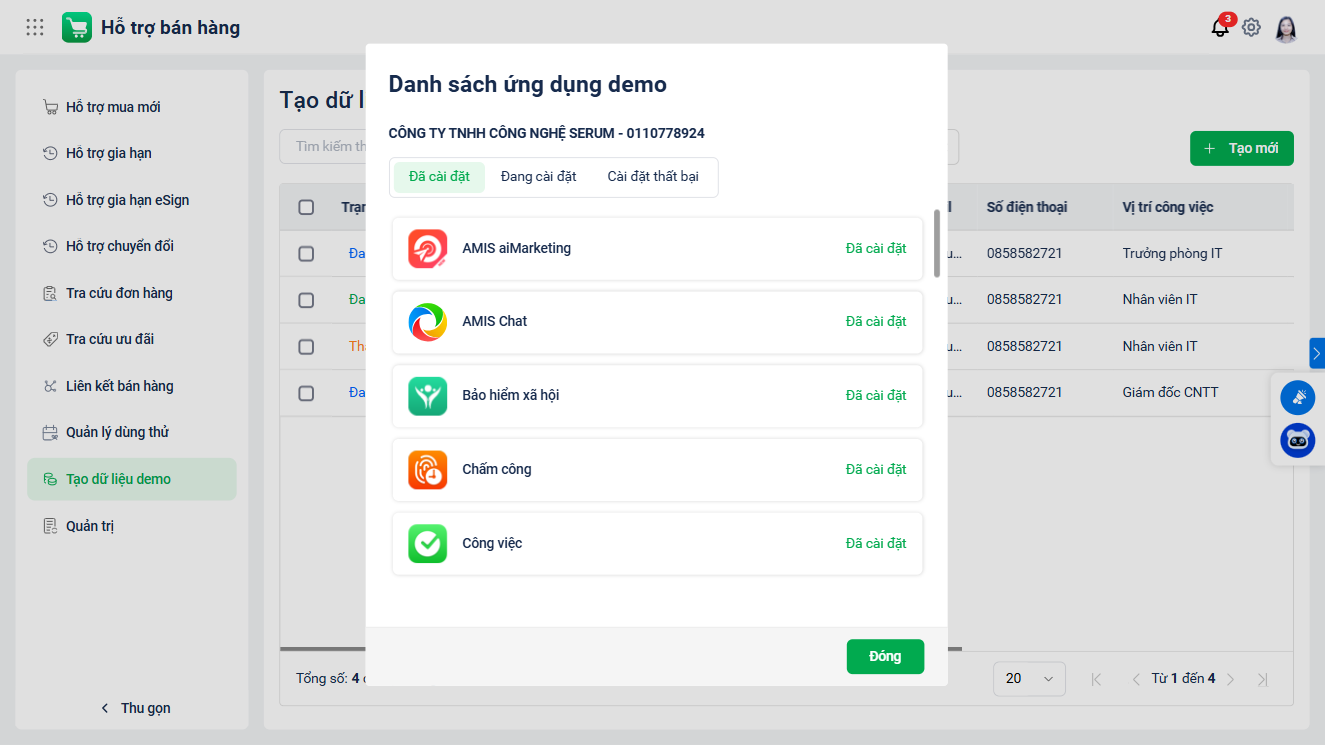
Trong trường hợp có ứng dụng cài đặt thất bại, anh/chị có thể chọn ứng dụng mình cần cài đặt, sau đó nhấn Cài đặt lại để thực hiện cài đặt ứng dụng.
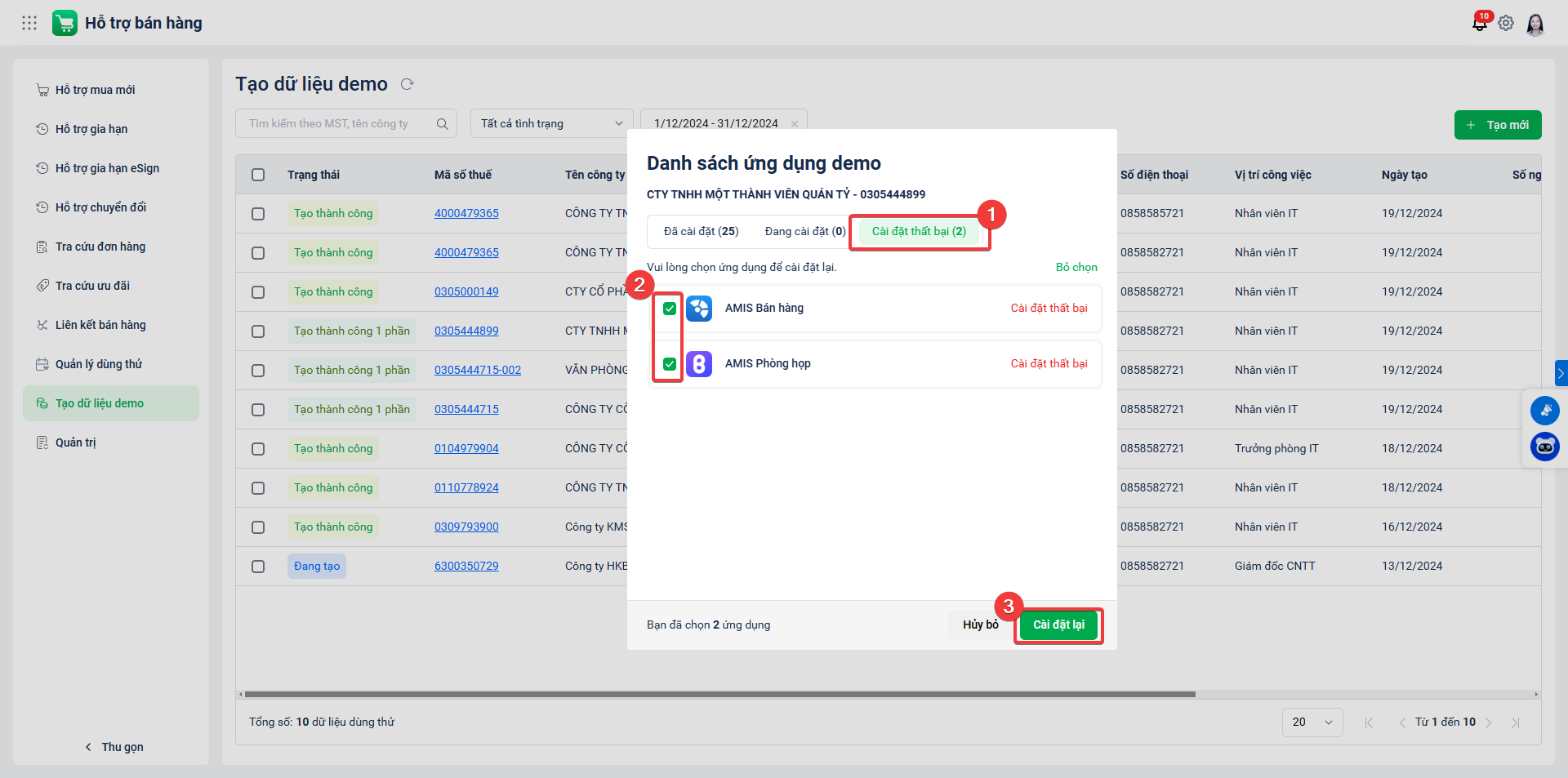
2.2 Truy cập tài khoản demo và tạo tài khoản demo cho khách hàng
Anh/chị vui lòng truy cập vào email MISA JSC của mình, mở email thông báo tạo tài khoản demo thành công và nhấn vào liên kết “Tại đây” để chuyển đến trang đăng nhập. Sau đó, anh/chị đăng nhập bằng tài khoản MISA JSC của mình và chọn công ty đã tạo cho khách hàng (nếu có nhiều công ty).
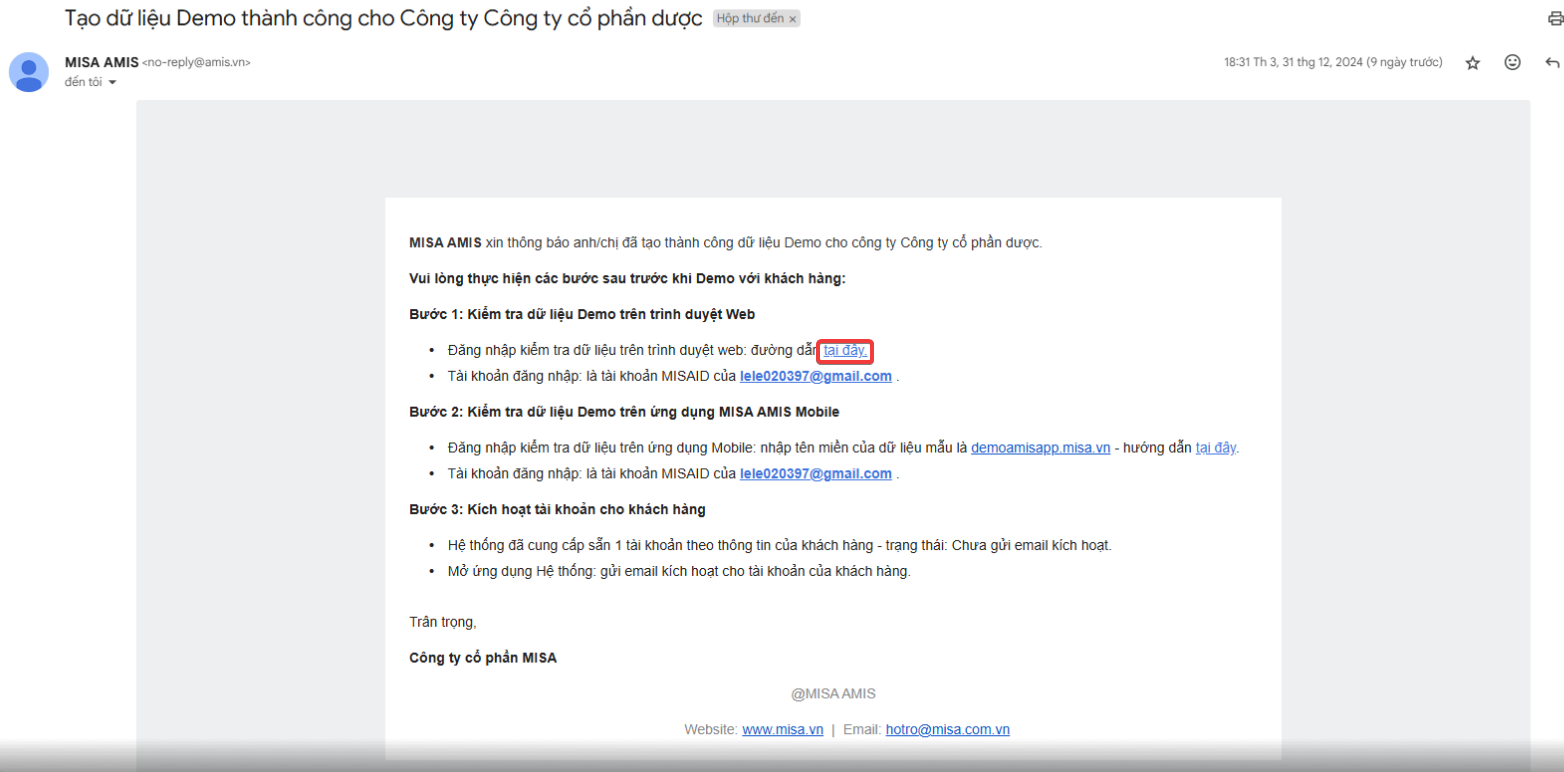
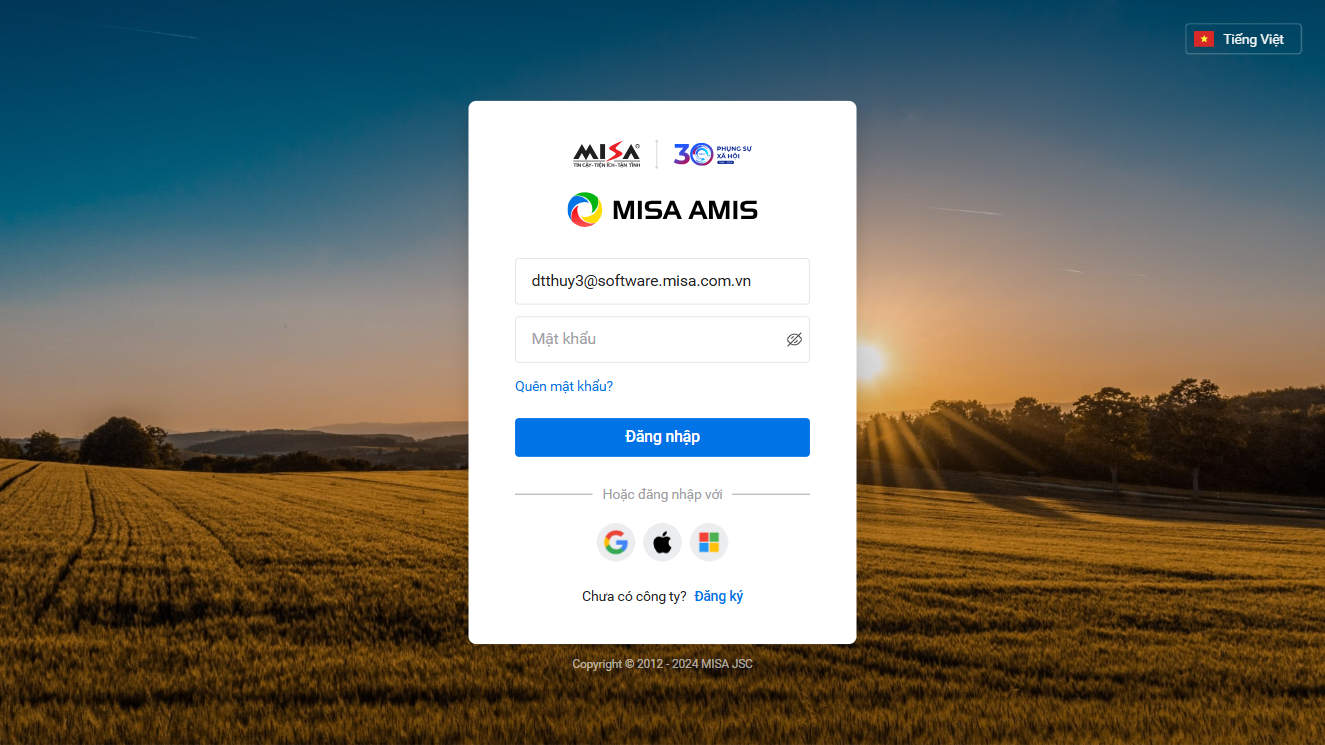
Khi truy cập vào AMIS Platform, anh/chị hay truy cập vào ứng dụng mình đang cần tư vấn/bán cho khách hàng để kiểm tra:
- Dữ liệu mẫu trên ứng dụng đã phù hợp với ngành nghề của khách hàng chưa? Để dễ dàng kiểm tra, hệ thống sử dụng tên cơ cấu tổ chức cấp cao nhất làm đại diện cho tên ngành nghề.
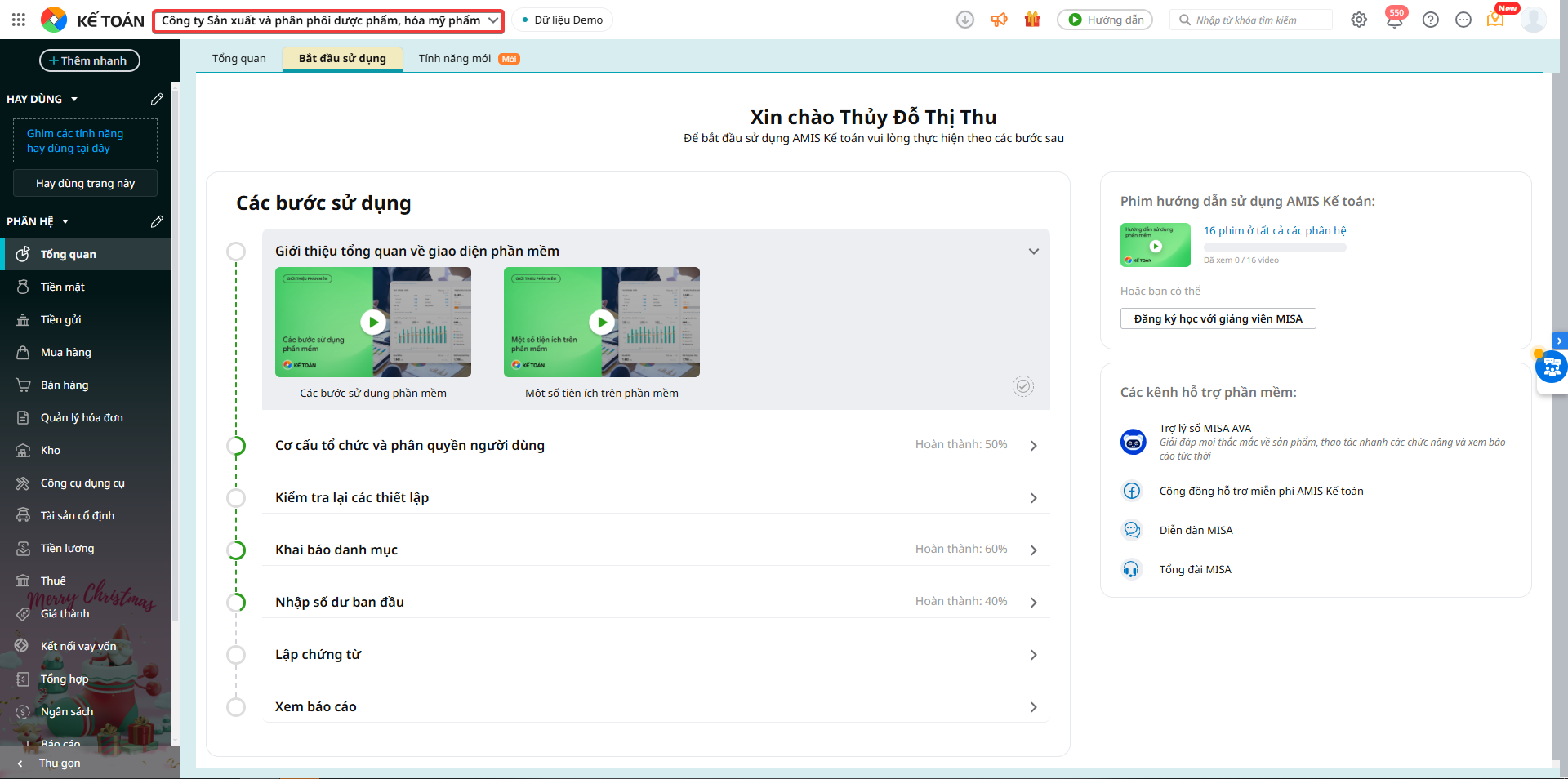
- Các phân hệ trong ứng dụng đã được cung cấp đầy đủ dữ liệu mẫu chưa?
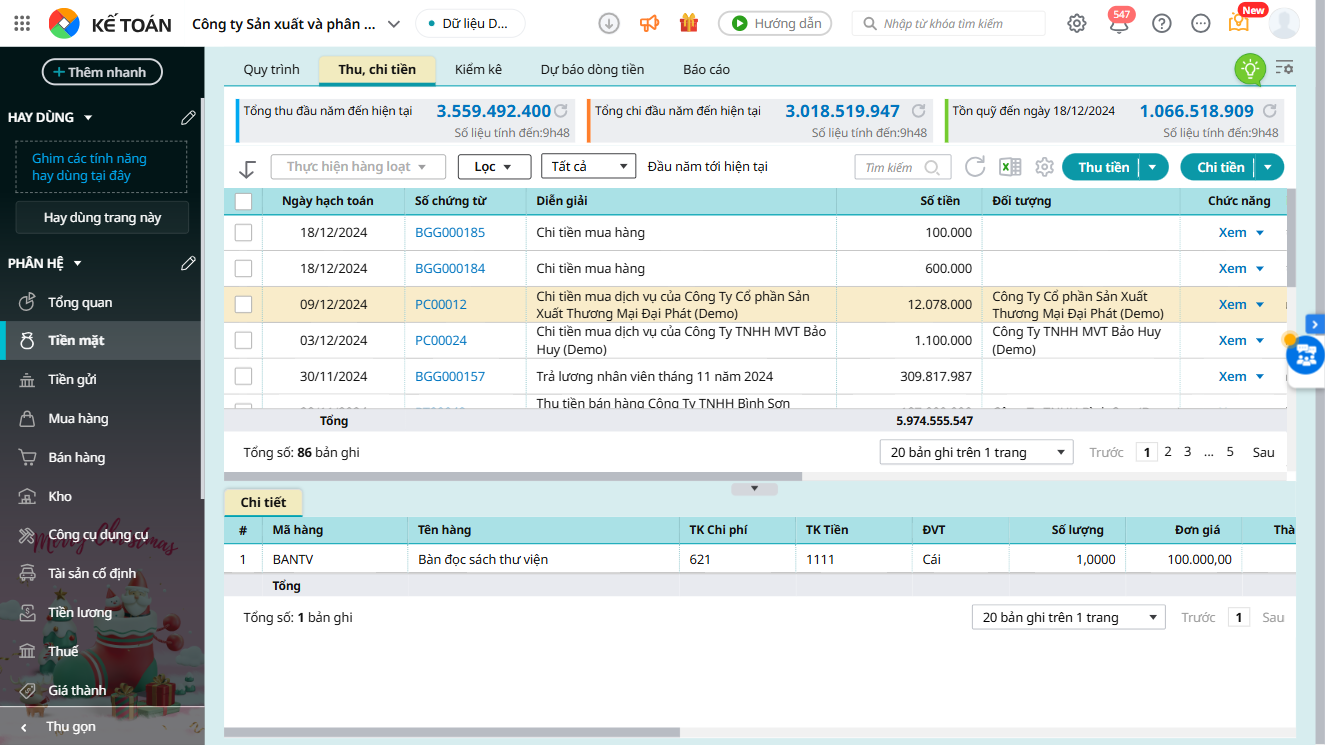
Sau khi hoàn tất việc kiểm tra, anh/chị cần gửi email kích hoạt để khách hàng có thể truy cập phần mềm.
- Đầu tiên, anh/chị vui lòng tìm và truy cập vào ứng dụng AMIS Hệ thống. Trong ứng dụng này, phần mềm đã tự động thêm khách hàng với thông tin anh/chị cung cấp khi tạo tài khoản demo, đồng thời phân quyền cho khách hàng thành Quản trị hệ thống.
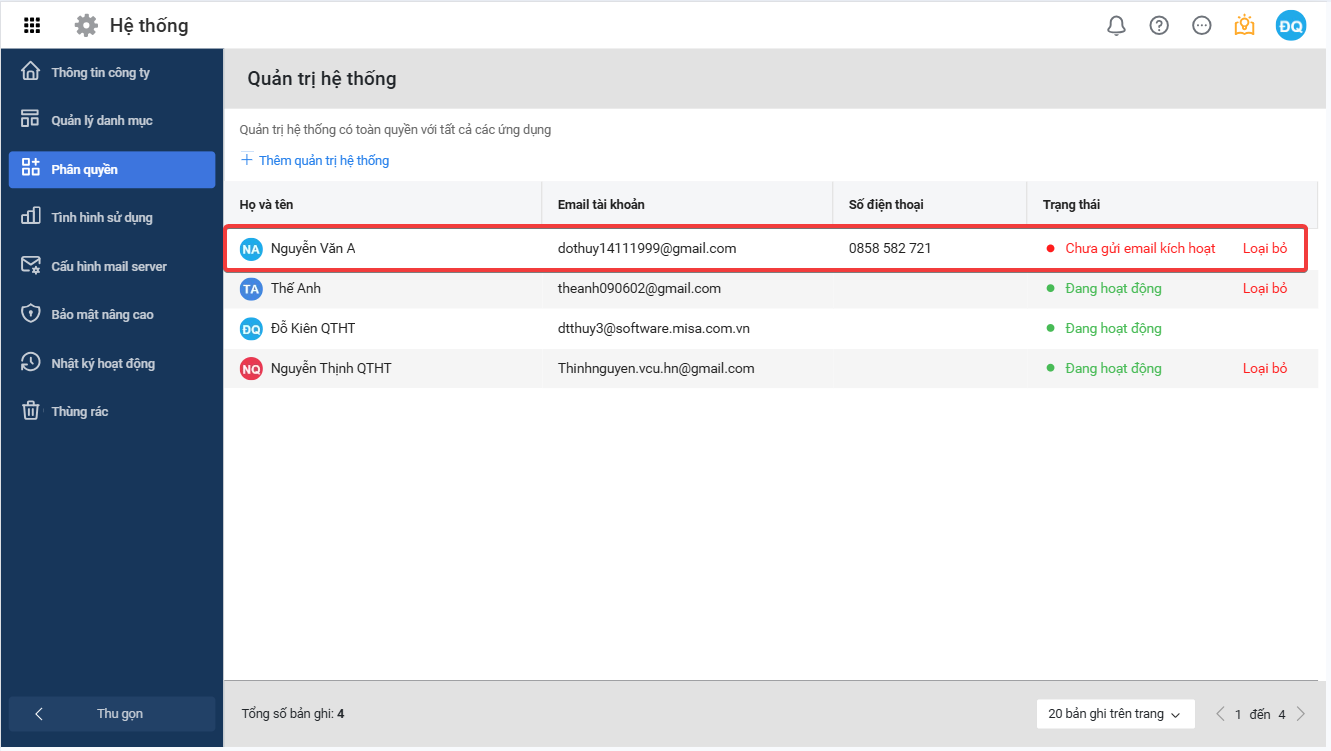
- Tiếp theo, anh/chị truy cập vào phân hệ Quản lý danh mục, chọn tab Người dùng, tìm kiếm khách hàng này và thực hiện gửi email kích hoạt.
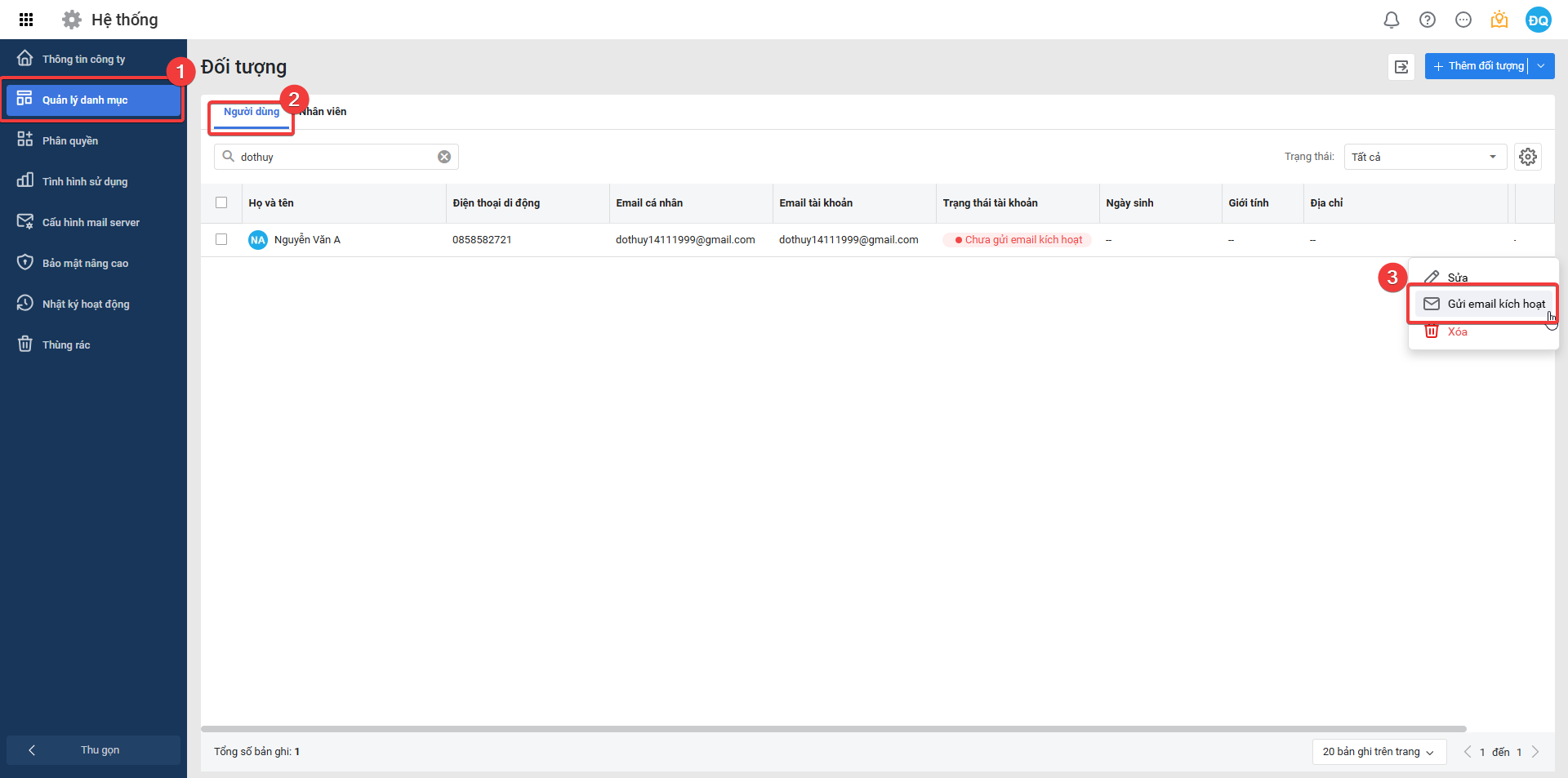
- Sau đó, anh/chị vui lòng thông báo khách hàng kiểm tra email của mình (chính là email anh/chị nhập khi tạo tài khoản demo) để mở email kích hoạt, thực hiện kích hoạt và truy cập vào phần mềm.
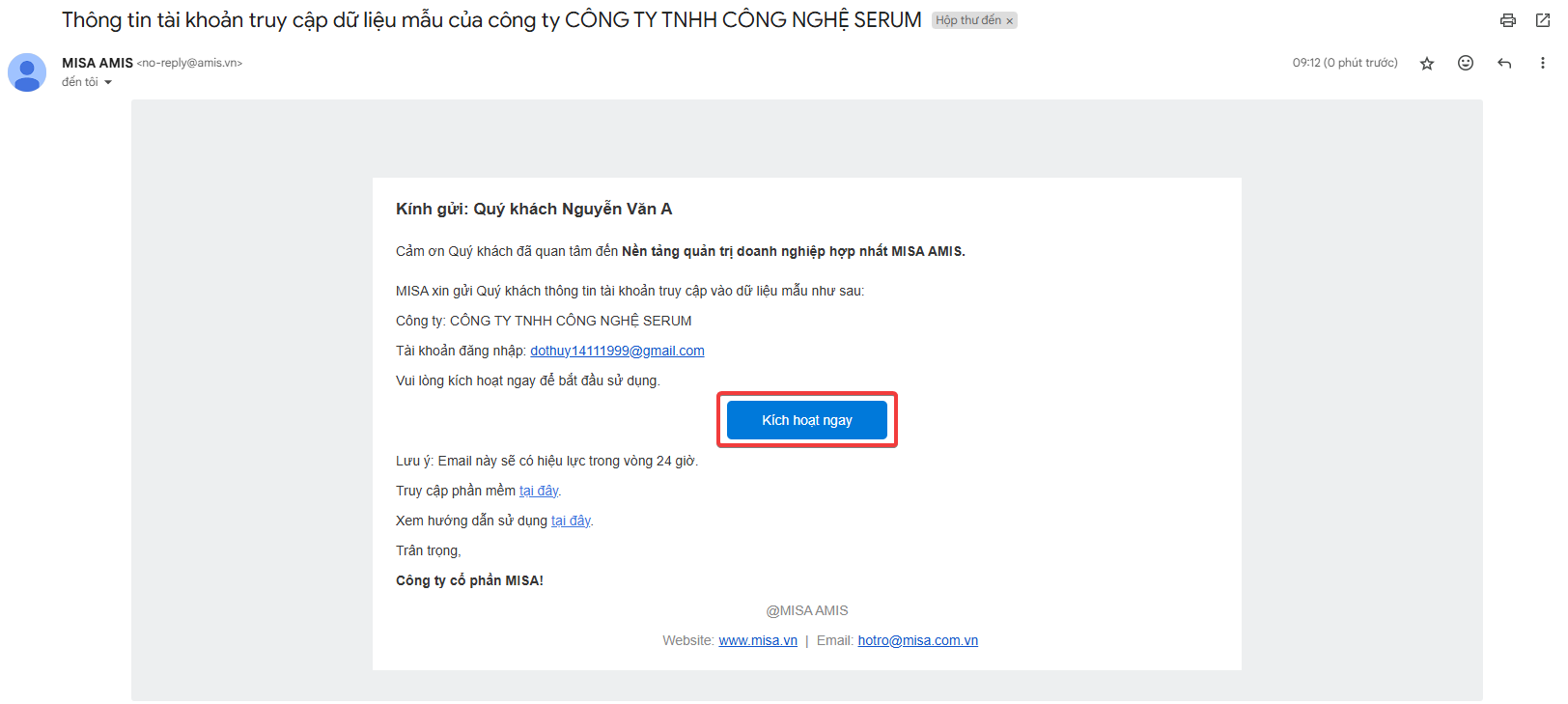
Chúc anh/chị thực hiện thành công.
